2023-07-12 293
相信很多人对草图大师(SketchUp)软件都不陌生,不过你们晓得其中对象隐藏后怎么取消隐藏呢?下文就为你们带来了草图大师(SketchUp)中对象隐藏后取消隐藏的详细方法介绍。
第一种方法:
我们先将示例文件里对象局部隐藏
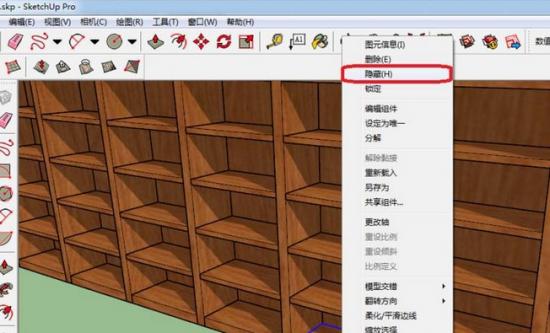
接着隐藏后,可在“编辑”菜单里直接“还原隐藏”。
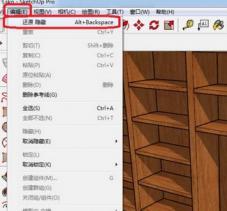
这时候我们也可以在“编辑”菜单里,选择“取消隐藏”。“最后”指的是还原上一次隐藏操作的对象(如果连续单独隐藏了多个对象,则会一起还原),“全部”则是还原全部隐藏的对象。

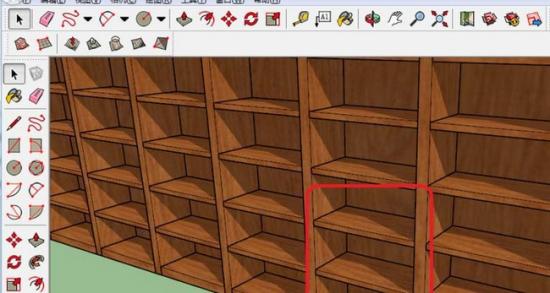
第二种方法:
我们需要先勾选“视图”菜单内的“隐藏内容”,这样就会把隐藏的对象都虚显出来。

然后选中需要还原的对象,到“编辑”菜单中,选择“取消隐藏”“选定项”即可。

或者,直接在需要恢复显示的隐藏对象上右击,选择“取消隐藏”。
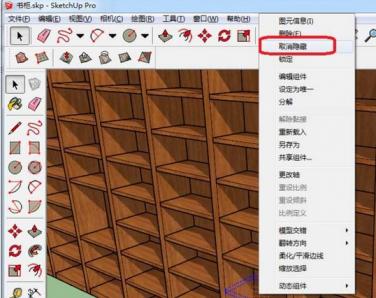
根据上文为你们所描述的草图大师(SketchUp)中对象隐藏后取消隐藏的详细方法介绍,你们应该都学会了吧!
原文链接:https://000nw.com/17363.html
=========================================
https://000nw.com/ 为 “电脑技术吧” 唯一官方服务平台,请勿相信其他任何渠道。
系统教程 2023-07-23
电脑技术 2023-07-23
应用技巧 2023-07-23
系统教程 2023-07-23
系统教程 2023-07-23
软件办公 2023-07-11
软件办公 2023-07-11
软件办公 2023-07-12
软件办公 2023-07-12
软件办公 2023-07-12
扫码二维码
获取最新动态
